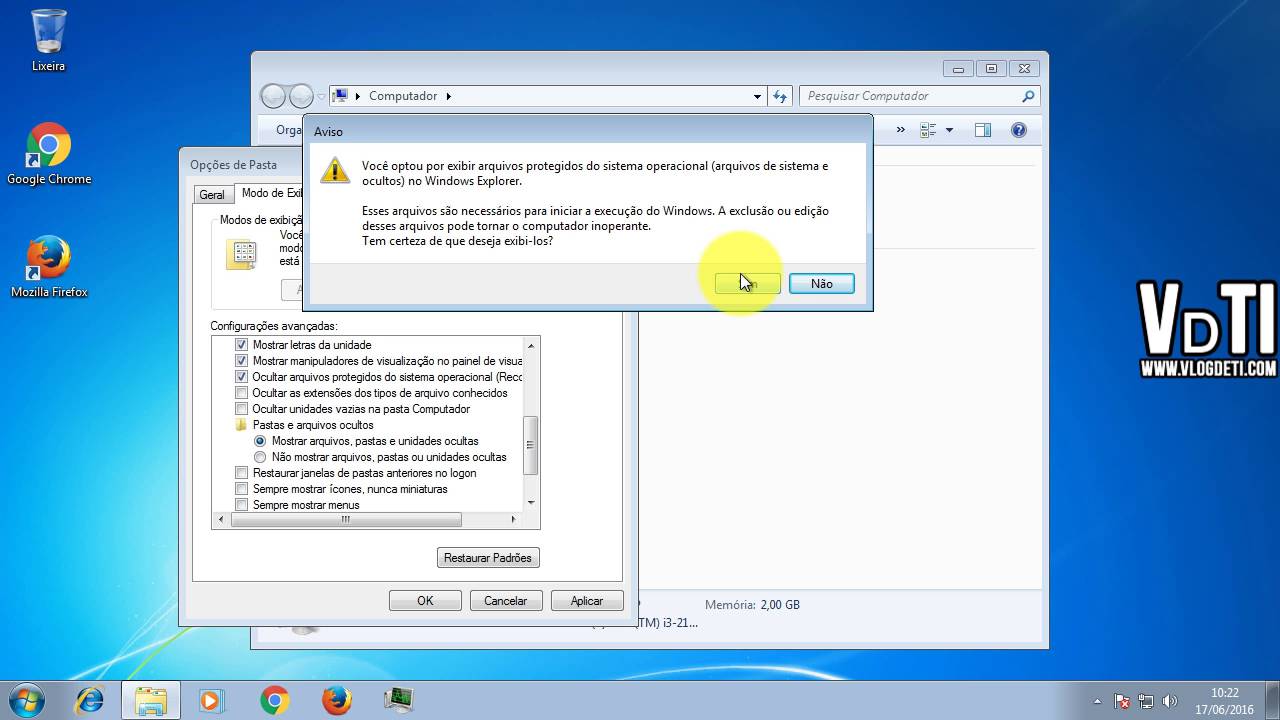
O Windows Explorer é uma ferramenta muito utilizada pelos usuários do sistema operacional Windows para gerenciar arquivos e pastas. No entanto, por padrão, o Windows 7 não exibe as extensões dos arquivos, o que pode dificultar a identificação de determinados tipos de arquivos. Neste tutorial, vamos mostrar como fazer para que o Windows Explorer mostre as extensões dos arquivos no Windows 7, tornando mais fácil a identificação e organização dos arquivos.
Descubra como visualizar a extensão do arquivo no Windows 7 em poucos passos
Você já se deparou com um arquivo no Windows 7 e não conseguiu identificar qual a sua extensão? Isso pode ser um problema, principalmente se você precisa saber qual programa utilizar para abri-lo. Mas não se preocupe, em poucos passos é possível visualizar a extensão dos arquivos no Windows 7.
Para começar, abra o Windows Explorer e vá até a aba Organizar no canto superior esquerdo. Clique em Opções de pasta e pesquisa.
Na janela que abrir, vá até a aba Modo de Exibição. Role a página até encontrar a opção Ocultar as extensões dos tipos de arquivos conhecidos e desmarque-a.
Por fim, clique em Aplicar e depois em OK. Agora, sempre que você visualizar um arquivo no Windows 7, a sua extensão estará visível.
Seguindo esses simples passos, você pode evitar confusões na hora de abrir um arquivo no Windows 7. Não esqueça de sempre verificar a extensão do arquivo antes de tentar abri-lo!
Passo a passo: Como exibir a extensão de arquivos no Windows Explorer
Se você é usuário do Windows 7, pode ser que tenha notado que o Windows Explorer não exibe a extensão dos arquivos por padrão. Isso pode ser um problema para identificar rapidamente o tipo de arquivo que se está lidando. Mas, felizmente, é possível alterar essa configuração facilmente. Aqui está o passo a passo:
- Abra o Windows Explorer: pressione as teclas “Windows + E” ou clique no ícone do Windows Explorer na barra de tarefas.
- Clique na guia “Exibir”: ela estará localizada na parte superior da janela do Windows Explorer.
- Marque a caixa “Extensões de nome de arquivo”: ela estará localizada na seção “Mostrar/ocultar” da guia “Exibir”.
- Clique em “OK”: agora a extensão dos arquivos será exibida na janela do Windows Explorer.
Com esses simples passos, você poderá identificar rapidamente o tipo de arquivo que está lidando diretamente na janela do Windows Explorer. Não perca mais tempo procurando a extensão dos arquivos e torne sua experiência de uso do Windows mais eficiente.
Descubra como exibir a extensão de um arquivo facilmente – Guia passo a passo
Se você está procurando uma maneira fácil de exibir a extensão de um arquivo no Windows 7, você veio ao lugar certo. Muitas vezes, pode ser difícil saber qual é a extensão de um arquivo, especialmente se ela está oculta. Felizmente, há uma maneira simples de exibir a extensão de um arquivo no Windows Explorer.
Para começar, abra o Windows Explorer e vá para a pasta onde o arquivo está localizado. Em seguida, clique na guia “Exibir” na parte superior da janela e marque a caixa de seleção “Extensões de nome de arquivo”. Isso fará com que o Windows Explorer exiba a extensão de todos os arquivos naquela pasta, tornando mais fácil identificá-los.
Se você quiser tornar essa configuração permanente, você pode fazer isso indo para o Painel de Controle e clicando em “Opções de Pasta”. Em seguida, clique na guia “Modo de Exibição” e desmarque a opção “Ocultar as extensões dos tipos de arquivo conhecidos”. Isso fará com que o Windows sempre exiba a extensão de um arquivo, não importa onde ele esteja localizado.
Como você pode ver, é muito fácil exibir a extensão de um arquivo no Windows 7. Com apenas alguns cliques, você pode fazer com que o Windows Explorer exiba a extensão de todos os arquivos em uma pasta, tornando mais fácil identificá-los. Então, se você está tendo dificuldade em encontrar a extensão de um arquivo, experimente essas dicas e veja como elas podem ajudar.
Passo a passo: Como ativar a Pré-visualização de arquivos no Windows
Se você está cansado de abrir um arquivo para saber o que é, saiba que é possível ativar a pré-visualização de arquivos no Windows. Com essa funcionalidade, você pode ver uma prévia do conteúdo do arquivo sem precisar abri-lo. Veja como fazer:
- Abrir o Windows Explorer: Para isso, pressione a tecla Windows + E;
- Clicar em “Organizar”: Localizado no canto superior esquerdo da janela;
- Selecionar “Opções de pasta e pesquisa”: Em seguida, clique em “Modo de exibição”;
- Marcar a opção “Sempre mostrar ícones, nunca miniaturas”: Desmarque essa opção;
- Clicar em “Aplicar” e depois em “OK”: Para salvar as alterações.
Agora você pode desfrutar da pré-visualização de arquivos no Windows!
https://www.youtube.com/watch?v=3kxoUTgD3-s